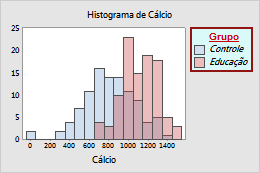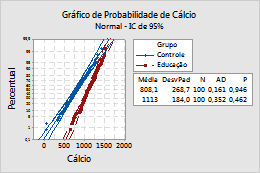
- Legenda
-
A legenda identifica os elementos visuais usados para distinguir diferentes grupos de dados no gráfico. A legenda ajuda a avaliar os efeitos do agrupamento. Por exemplo, a legenda no gráfico precedente mostra os atributos dos símbolos e linhas conectadas usadas para representar os grupos Controle e Educação.
- Tabela
- A tabela inclui informações estatísticas para as variáveis que são representadas graficamente.
Altere a posição e o tamanho da legenda ou tabela
Durante a edição de um gráfico, você pode arrastar a legenda ou tabela para um local diferente. Também é possível arrastar um canto ou uma borda da legenda ou tabela para alterar seu tamanho. Para editar um gráfico, clique duas vezes no gráfico para abrir a caixa de diálogo Editar gráfico.
- Clique duas vezes no gráfico.
- Clique duas vezes em uma legenda ou tabela para abrir a caixa de diálogo Editar Legenda ou Editar Tabela.
- Na guia Localização, especifique a posição em relação à região da figura.
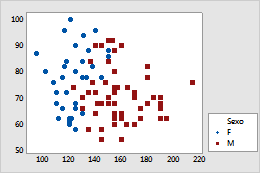
Ocultar linhas ou colunas em uma legenda ou tabela
- Clique duas vezes no gráfico.
- Selecione uma linha ou coluna individual na tabela ou legenda com um único clique e pressione Delete.
- Em seguida, escolha ocultar a linha ou coluna.
Observação
Observe que, para deletar toda a tabela, basta selecioná-la e pressionar Delete.
Alterar o texto em uma legenda ou tabela
- Clique duas vezes no gráfico.
- Selecione o rótulo na tabela ou legenda e clique duas vezes para abrir a caixa de diálogo Editar Texto.
- Em seguida, faça alterações.
Observação
Observe que você só pode fazer alterações nos rótulos, não nos valores numéricos calculados.
Alterar o texto, a fonte e os atributos da legenda ou da tabela
- Clique duas vezes no gráfico.
- Clique duas vezes em uma legenda ou tabela para abrir a caixa de diálogo Editar Legenda ou Editar Tabela.
- Selecione a guia para fazer as edições desejadas.
- Na guia Atributos, altere o padrão de preenchimento, linhas de borda e linhas de preenchimento.
- Na guia Fonte do Cabeçalho, altere as características da fonte da legenda do título da tabela, se houver.
- Na guia Fonte do Texto, altere as características da fonte da legenda ou o texto do corpo da tabela.